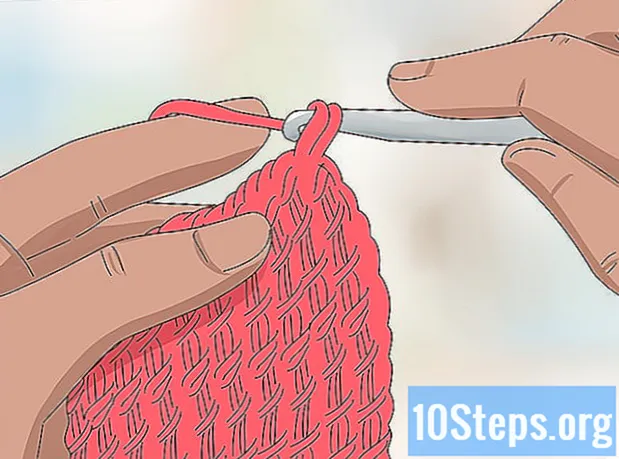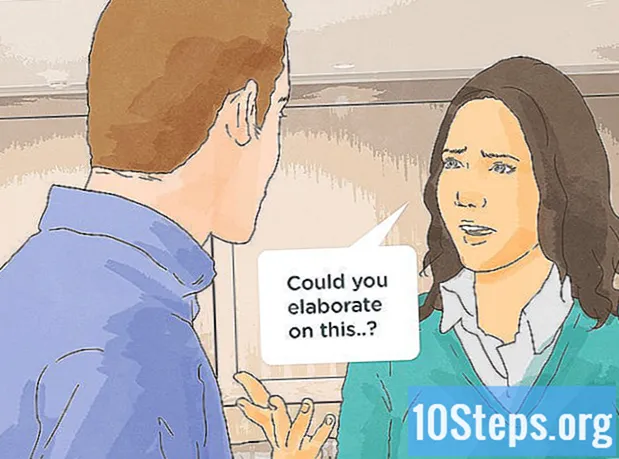Indhold
- etaper
- Metode 1 Brug det mobile adgangspunkt med din mobilplan
- Metode 2 Brug af mobiladgangspunktet uden et tilstrækkeligt gebyr
Som de fleste moderne smartphones kan Samsung Galaxy Note aktivere det mobile adgangspunkt, der giver andre enheder mulighed for at oprette forbindelse til din enheds internetforbindelse. Muligheden for at aktivere denne funktion afhænger af din pakke, ikke alle operatører tillader dette, medmindre du betaler for denne service. Hvis mobiladgangspunktet er inkluderet i din pakke, kan du aktivere det i et par trin.
etaper
Metode 1 Brug det mobile adgangspunkt med din mobilplan
-

Start indstillingsprogrammet. Du kan få adgang til det fra applikationssiden eller ved at åbne meddelelseslinjen og trykke på knappen Indstillinger. -

Tryk Modem og mobiladgangspunkt i afsnittet tilslutninger. Du skal trykke på Mere ... eller Flere muligheder ... for at se denne mulighed. -

Aktivér indstillingen Mobile Access Point. Dette aktiverer det mobile adgangspunkt på din enhed.- For at bruge denne funktion skal din pakke understøtte den. Ikke alle pakker tillader dette. I så fald modtager du en, der siger, at du skal have denne funktion i din pakke.
- Du skal også have et ikon 3G eller 4G i underretningslinjen. Din Galaxy Note afbrydes fra trådløse forbindelser, når du tænder for det mobile hotspot.
-

Tryk konfiguration for at ændre adgangspunktets navn og adgangskode. Dette åbner et vindue, der giver dig mulighed for at ændre adgangskoden og det navn, der vises hos personer, der finder dit adgangspunkt.- Tilføj ikke nogen personlige oplysninger til netværksnavnet (SSID).
- Sørg for, at adgangskoden er stærk nok til at forhindre, at uautoriserede brugere får adgang til dit netværk.
-

Opret forbindelse til adgangspunktet med andre enheder. Når din Galaxy Note har en trådløs forbindelse, kan du forbinde dine andre enheder til denne.- Åbn listen over trådløse netværk på den enhed, du vil oprette forbindelse til det mobile adgangspunkt.
- Vælg det navn, du har indstillet til det trådløse netværk, og indtast adgangskoden.
- Enheden opretter forbindelse til internettet efter kort tid.
-

Overvåg din mobildatabrug. Når du har flere enheder tilsluttet dit netværk, kan dine mobile data hurtigt tømmes. Dette vedrører især bærbare computere, der opretter forbindelse til internettet, det skader dine mobildata.- Åbn sektionen Bruges. data fra menuen indstillinger.
- Indstil en grænse for brug af mobildata fra diagrammet.
Metode 2 Brug af mobiladgangspunktet uden et tilstrækkeligt gebyr
-

Download en mobil hotspot-applikation. Hvis din pakke ikke understøtter dette, kan du finde alternativer i Google Play Store.- En af de mest populære apps er Klink. Dette understøtter kun USB-adgangspunktet, det vil sige, at du forbinder din note til din computer via USB for at dele forbindelsen.
- FoxFi er et andet populært program, der fungerer uden at skulle have adgang til "rod" -adgangen til din note. Da FoxFi ikke understøttes af pakkerne, fungerer det muligvis ikke korrekt, men hvis det fungerer, sparer du en god mængde.
-

Konfigurer applikationen. Når du har startet appen, vil du være i stand til at konfigurere den til at få en mobil hotspot. Du kan indstille et navn på dit netværk (SSID) og oprette en adgangskode.- Tilføj ikke nogen personlige oplysninger til netværksnavnet (SSID).
- Sørg for, at adgangskoden er stærk nok til at forhindre, at uautoriserede brugere får adgang til dit netværk.
- Hvis du bruger Klink, er der ingen konfiguration nødvendig. Tilslut blot din note til din computer via et USB-kabel, og tryk på Start.
-

Aktivér det mobile adgangspunkt. Når du har opsat dit netværk, skal du aktivere det mobile adgangspunkt fra applikationen. Dette giver din note mulighed for at dele internetforbindelsen, så andre enheder kan oprette forbindelse. -

Opret forbindelse til det mobile adgangspunkt med andre enheder. Når din note deler forbindelsen, kan du forbinde enhederne til den.- Åbn listen over trådløse netværk på den enhed, du vil oprette forbindelse til det mobile adgangspunkt.
- Vælg det navn, du har indstillet til det trådløse netværk, og indtast adgangskoden.
- Enheden opretter forbindelse til internettet efter kort tid.
-

Overvåg din mobildatabrug. Når du har flere enheder tilsluttet dit netværk, kan dine mobile data hurtigt tømmes. Dette vedrører især bærbare computere, der opretter forbindelse til internettet, det skader dine mobildata.- Åbn sektionen Bruges. data fra menuen indstillinger.
- Indstil en grænse for brug af mobildata fra diagrammet.